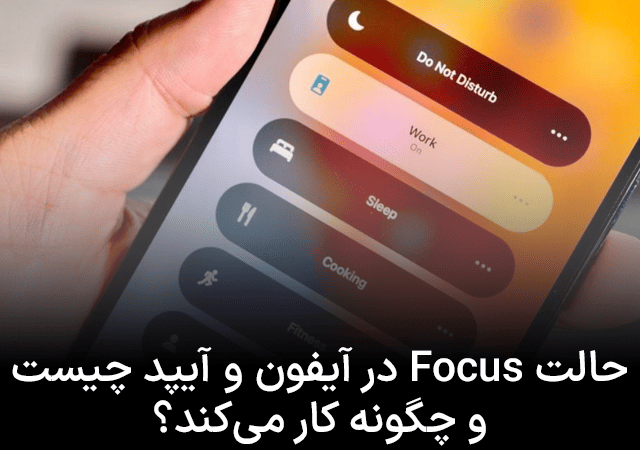آموزش فعال کردن حالت فوکوس آیفون
مقدمه
اپل در سیستم عامل IOS از قابلیتها و ویژگیهای جدیدی رونمایی کرد. یکی از این ویژگیها، حالت فوکوس یا تمرکز بود. در واقع حالت Focus بهروز رسانی حالت Do Not Disturb است که ویژگیهای تخصصیتری را به کاربران ارائه میدهد. در این مطلب میخواهیم به بررسی و شرح دقیقتر حالت فوکوس و نحوه استفاده از آن بپردازیم، پس ما همراه باشید. حالت Do Not Disturb که به معنای مزاحم نشوید است نیز بین کاربران بسیار محبوب بوده است اما شخصی سازی این حالت محدود است. در نتیجه حالت فوکوس آیفون معرفی شده است که قابلیتهای شخصی سازی بسیار بیشتری دارد.
حالت فوکوس در آیفون چیست؟
حالت Focus آیفون در واقع نسخه بهروزرسانی شده حالت Do Not Disturb که قابلیتهای شخصی سازی بیشتر را ارائه میدهد. برخلاف حالت مزاحم نشوید که تنها یک پروفایل و تنظیمات را در اختیار کاربر قرار میدهد، در اینجا با پروفایلهای بسیار متنوعتری روبهرو هستیم. در واقع شما علاوه بر سایر پروفایلها میتوانید، یک پروفایل شخصی ایجاد کنید.

در پروفایل شخصی میتوانید تماسها و نوتیفیکیشنهای مختلف را مدیریت کنید و بر اساس نیاز خود دسترسیها را تغییر دهید. پروفایلهای آماده حالت فوکوس آیفون شامل موارد رانندگی، خواب و کار است.
بیشتر بخوانید: آموزش ساخت اپل آیدی رایگان
آموزش استفاده از حالت فوکوس آیفون
در ابتدا باید مطمئن شوید که گوشی شما به نسخه15 IOS یا بالاتر آپدیت شده است. شما جهت دسترسی به حالت فوکوس دوراه پیش رو دارید. در اولین راه میتوانید از طریق کنترل سنتر آن را فعال کنید. در روش دوم از طریق تنظیمات باید این گزینه را انتخاب کنید. در اینجا علاوه بر فعال و غیرفعال کردن این حالت قادر خواهید بود که ویژگیهای هر پروفایل را به راحتی تغییر دهید. در واقع در کدام از پروفایلها میتوانید مشخص کنید که از چه اپهایی نوتیفیکیشن دریافت کنید و کدام یک از مخاطبین میتوانند با شما تماس بگیرند.
علاوه بر استفاده از پروفایلهای پیش فرض شما میتوانید پروفایلهای جدیدی ایجاد کنید. بهعنوانمثال یک پروفایل برای فعالیتهای ورزشی تنظیم کنید که در حین روشن بودن آن تنها نوتیفیکیشنهای اپهای مربوط به ورزش را دریافت کنید. تنظیمات حالت Focus هیچ گونه محدودیتی ندارد و شما میتوانید برای هر نیازی یک پروفایل منحصر به فرد ایجاد کنید.
نحوه به اشتراک گذاری پروفایلهای حالت فوکوس آیفون
یکی از ویژگیهای قابل توجه سیستم عامل ISO ، اشتراک گذاری تنظیمات مختلف بین دستگاههاست. این قابلیت شامل حالت فوکوس آیفون هم میشود و قادر خواهید بود تنظیمات پروفایلهای مختلف را بین دستگاههای مک بوک، آیپد و آیفون به اشتراک بگذارید. البته دقت کنید که این دستگاهها باید اپل آیدی یکسان داشته باشند. در ادامه مطلب نحوه به اشتراک گذاری پروفایلهای مختلف را، مرحله به مرحله توضیح خواهیم داد.
در ابتدا باید وارد حالت فوکوس شوید. همانطور که پیشتر توضیح دادیم این ویژگی از بخش تنظیمات قابل دسترسی است. سپس بر روی focus ضربه بزنید. در نهایت نیز گزینه Share Across Devices را فعال کنید. به عنوان مقال در نظر بگیرید یک پروفایل اختصاصی برای مطالعه در آیفون ایجاد کردهاید. با روشن کردن این قابلیت، پروفایل در دستگاههای دیگر نیز به اشتراک گذاشته میشود.

شخصی سازی لاک اسکرین و هوم اسکرین
یکی از جالبترین ویژگیهای حالت Focus آیفون شخصی سازی لاک اسکرین و هوم اسکرین است. در واقع شما با مراجعه به تنظیمات پروفایلها قادر خواهید بود که اپهای نمایش داده شده در هوم اسکرین را انتخاب کنید و بقیه اپها از صفحه لاک اسکرین هاید خواهند شد. این موضوع به شما کمک میکند تا به خوبی بر روی اپهای مورد نیاز و هدفتان تمرکز کنید.
بهعنوان مثال میتوانید یک پروفایل برای آموزش زبان ایجاد کنید. در این هنگام شما باید تمام اپهای مورد نیاز خود را در یک صفحه لاک اسکرین قرار دهید و تنها آن صفحه را انتخاب کنید. برای شخصی سازی این مورد نیز به حالت فوکوس در آیفون بروید و بر روی گزینه home screen کلیک کنید. سپس گزینه custom pages را فعال کنید.
جمع بندی
یکی از قابلیتهایی که اپل به تازگی ارائه کرده است، حالت فوکوس است. در این مطلب به نحوه دسترسی به حالت فوکوس آیفون، فعال سازی آن پرداختیم. همچنین نحوه ایجاد پروفایل جدید و شخصی سازی آن را نیز شرح دادیم. امیدواریم که از خواندن این مطلب لذت برده باشید.